Система скидок в конфигурациях реализована с использованием справочника «Акции» и периодического регистра сведений «Действующие акции». Справочник «Акции» в конфигурации «XXI.BackOffice 8 редакция 1.0.2» (в последующем Офис) можно найти по адресу Справочники — Товары — Акции.
Рассмотрим подробно механизмы работы с данным инструментом. Внешний вид формы справочника выглядит следующим образом:
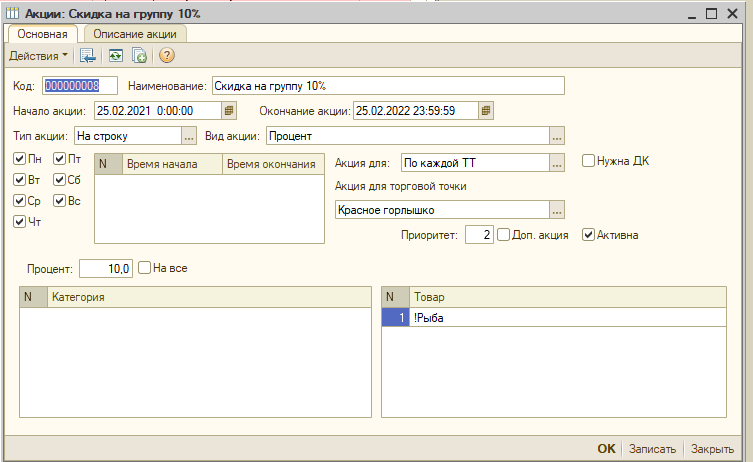
Разберем подробно назначение панелей и реквизитов формы. Панель «Описание акций» предназначена для указания краткого содержания акции и возможно каких то дополнительных требований (например подтверждение что покупатель именинник). Содержание этого раздела выводится в отчет «Действующие акции», который можно вывести из отчетов или по сервисной команде на рабочем месте кассира.
Перейдем к панели «Основная». Назначение полей «Код», «Наименование», «Начало акции», «Окончание акции» понятно из их определений и объяснений не требует. Реквизит «Тип акции» на данный момент имеет два значения: «На строку» и «На итог». Понятно что вариант «На строку» отрабатывается при окончании ввода строки чека, а вариант «На итог» по итогам чека перед его пробитием. Эти варианты мы рассмотрим позже. Пока давайте рассмотрим общие реквизиты для акций. Форма справочника позволяет указывать дни недели для акций (реквизиты Пн, Вт, Ср, Чт, Пт, Сб, Вс), а также временные интервалы проведения акций (табличное поле с колонками «Время начала» и «Время окончания»). Признак «Нужна ДК» определяет, что данная акция может применяться только при наличии Дисконтной карты, которая в свою очередь должна быть зарегистрирована в справочнике ДК. Акция также может применена как к определенной торговой точке, так и ко всем одновременно. Вариант определятся параметром «Акция для». Параметр «Приоритет» определяет очередность применения акций в случае обнаружения нескольких акций на один товар. Из нескольких действующих акций выполнится та у которой число значения приоритета будет меньше. Надо учитывать при одинаковых приоритетах будет выполнятся та акция которая была создана позже. В системе акции делятся на Основные и Дополнительные. Основные акции действуют всегда, Дополнительные только при их выборе и с учетом приоритета. Как пример к Дополнительным акциям могут относится такие акции как «Скидка имениннику», «Годовщина свадьбы», «Для своих сотрудников» и т.д. Дополнительную акцию определяет флажок «Доп. акция». Выбор флажка «Активна» сообщает системе, что данная акция активна и используется в системе скидок о чем делается специальная запись в регистре действующих акций. При снятии флажка запись из регистра удаляется.
Теперь более подробно рассмотрим варианты заполнения формы справочника «Акции».
- Тип акции — «На строку».
- Вид акции — «При покупке N товаров бесплатно К товаров». Форма в этом варианте будет выглядеть следующим образом:
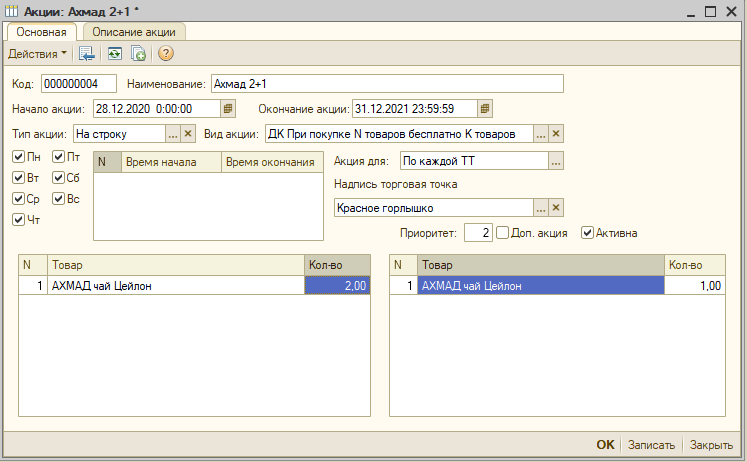
В первом окне мы определяем что нужно купить что бы акция сработала, во втором окне что за это будет добавлено к покупке. В нашем случае акция звучит как — При покупке двух пачек чая Ахмад третья в подарок. Само собой что вместо третьей пачки чая могло быть что угодно из ассортимента товаров, как и условия в первом окне могли быть более сложные.
B. Вид акции — «Процент». Можно указать процент скидки на все товары с помощью выбора флажка «на все» или по определенным условиям как на скринах.
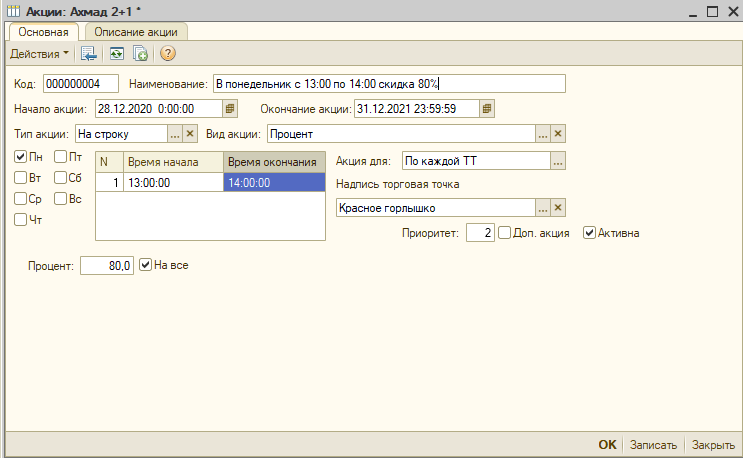
Данный скрин определяет акцию следующим образом: скидка на все 80%. Акция действует с 28.12.20 по 31.12.21 по понедельникам с 13:00 по 14:00. Учитывайте что акции с высоким приоритетом и ставкой 0% наоборот заблокируют скидки в это период, т.е. если мы заменим 80% на 0% и установим приоритет равным 0 то акция уже будет читаться по другому — с 28.12.20 по 31.12.21 по понедельникам с 13:00 по 14:00 скидки на все товары не предусмотрены. На скрине подобный пример.
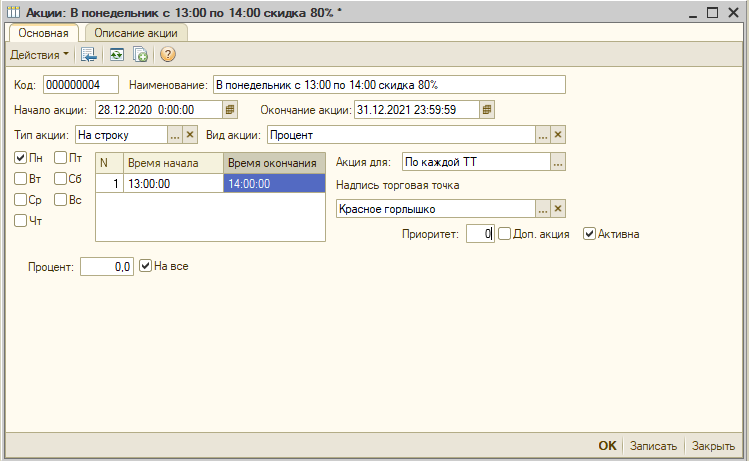
Убрав признак «На все» мы получим дополнительные возможности для скидок на процент.
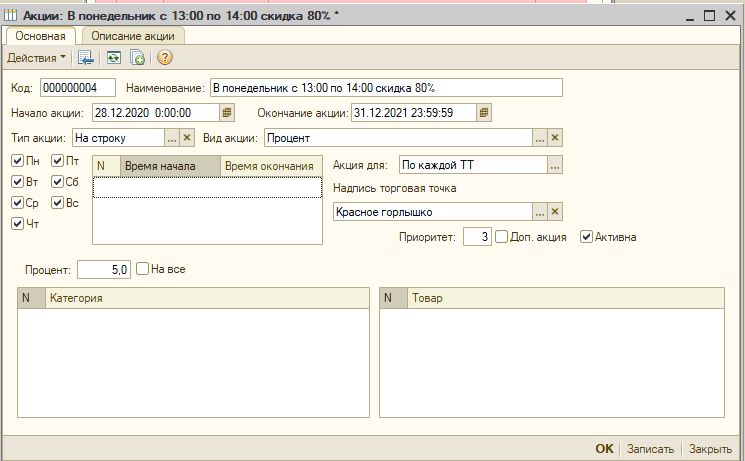
В таком варианте мы можем определить категории товаров и/или перечень товаров на которые будут распространятся скидка на процент. В таблице товаров можно определить группу товаров. Если в КМ отсутствует, указанная группа товаров, то она будет создана при загрузке акции.
2. Тип акции «На итог».
В этом варианте у нас есть всего один вид акций «При покупке на сумму». Форма справочника будет выглядеть следующим образом.
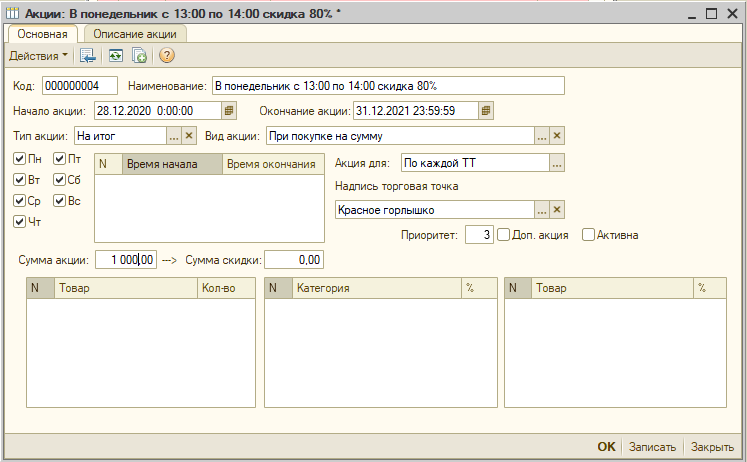
Здесь мы видим, что при достижении итоговой суммы чека 1000 рублей мы можем применить к чеку различные варианты акций.
- Предоставить фиксированную сумму скидки на чек. Поле «Сумма скидки».
- Включить в чек товар в подарок. Левое табличное окно.
- Осуществить скидку на определенную категорию товаров. Среднее табличное окно.
- Осуществить скидку на определенные товары (группы товаров). Правое табличное окно.
Можно использовать все четыре варианта в любых комбинациях.
После активации созданных акций и и инициализации обмена все акции будут отражены в учетных системах торговых точек. Состояние акций можно просмотреть на любую дату с помощью отчета «Действующие акции», который находится по адресу Отчеты — Аналитические — Действующие акции.
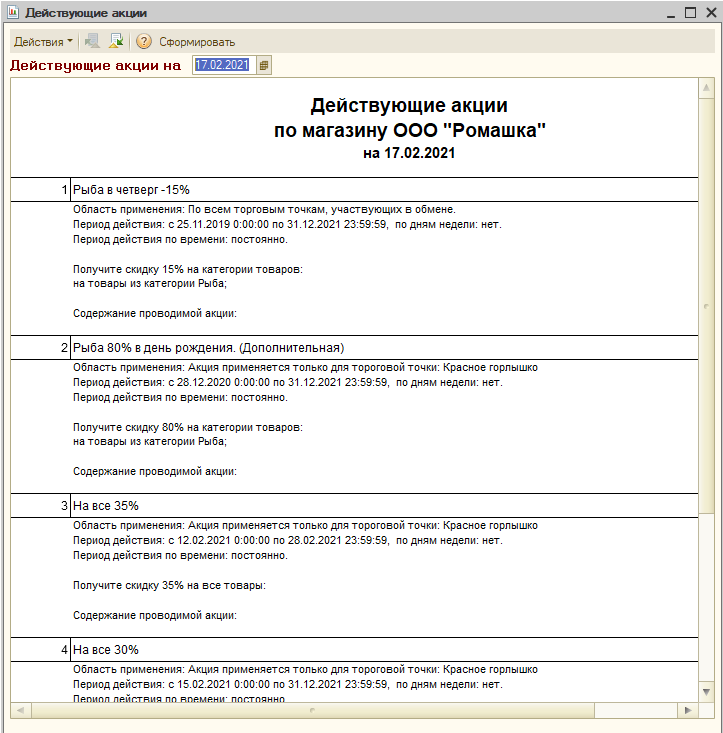
В конфигурации «XXI.Коммерческий магазин 8 редакция 1.0.3» (в дальнейшем Магазин) полностью аналогичная система учета акций. Единственное можно показать некоторые нюансы которые могут встретиться при использовании рабочего места кассира.

Если среди акций есть акции с признаком Дополнительная то после ввода первой строки чека появится зеленая надпись «Доп. акции». При нажатии на надпись выведется список дополнительных акций.
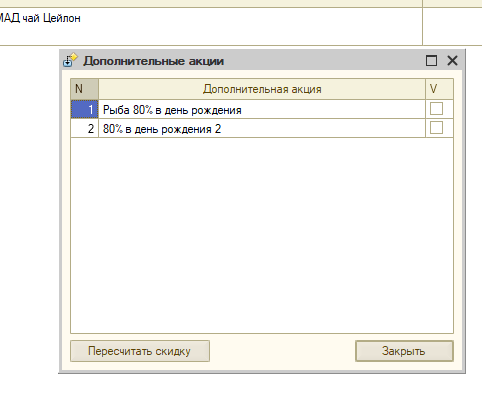
Вы можете выбрать одну из предложенных акций и пересчитать чек с учетом выбранной акции. Если акция окажется неприемлемой Вы всегда можете вернуться к стандартным акциям, сняв галочку и пересчитав чек. Выбранная акция будет действовать до окончания набора чека.
С целью исключения ситуаций когда скидка применяется на товар по которому уже была применена скидка, скидки «На итог» могут применятся только к строкам к которым еще небыли применены скидки. Таким образом если в чеке четыре строки и к трем из них уже применены скидки на строку, то скидка на итог будет применена только к одной оставшейся строке при при выполнении всех условий по акции. Так в примере нам доступны две акции. Форма выбора акций на сумму высвечивается при нажатии кнопки «Чек продажа» при наличии действующих и применимых акций. В примере таких акций две. Одна из них общая, вторая появилась так в форме введена Дисконтная карта.
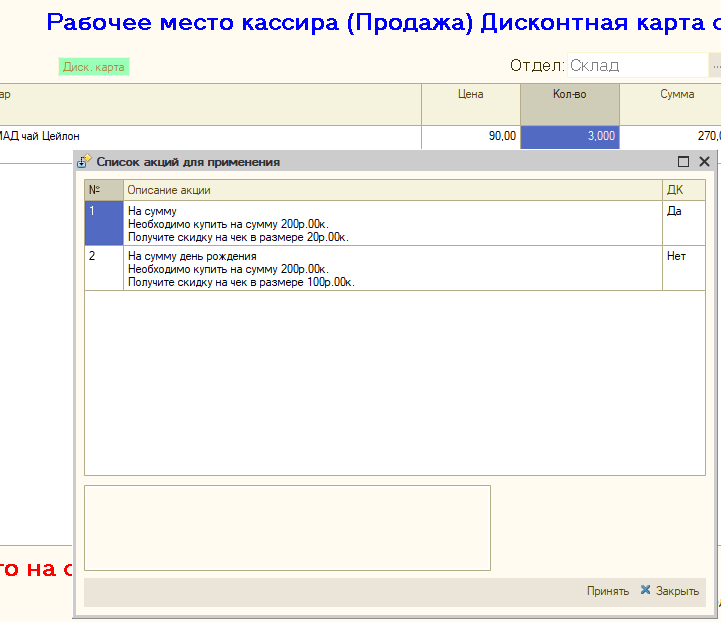
Учитывайте что акции для ДК будут доступны в списке только при введенной Дисконтной карте. Кнопка «Диск. карта» имеет зеленый фон и недоступна.
В форме выбирается любая из доступных акций и нажимается кнопка «Принять», после чего пересчитывается итоговая сумма чека с учетом применяемой акции.
Механизм скидок позволяет очень гибко настраивать систему лояльности покупателей.
